老毛桃一键重装系统之win8如何变成win7的方法。很多用户安装了Win8系统,使用一段时间后却发现不想用Win8了,想要回到Win7,但却发现提示无法回到Win7,这是怎么一回事?遇到这问题该怎么解决呢?下面告诉大家解决方法。
1、首先重启计算机,并按下键盘上“F2”键或“Fn键+”F2“键进入笔记本的BIOS设置界面。
2、进入BIOS设置界面后,按下键盘上“→”键将菜单移动至“EXIT“项目。
3、接着按下键盘上“↓”按键选择“OS Optimized Defaults”选项之后点击“回车”就可以打开设置菜单。
4、继续按下键盘上“↓”按键选择“Win8 64bit”修改为"Others"之后点击“回车”即可。
5、之后按下键盘上“↑”按键选择到”Load Default Setting“选项之后“回车”启动恢复BIOS默认功能。
6、继续按下键盘上“F10”键或“Fn键+”F10“键启动BIOS保存设置窗口,然后点击“回车”启动BIOS保存设置并启动计算机功能。
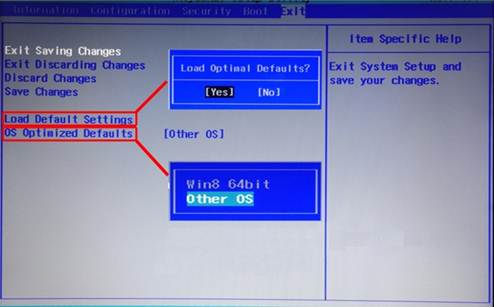
7、近日BIOS设置界面后按下键盘上“→”键移动至“Boot“选项,找到“Boot Mode”选项后点击“回车”打开设置菜单。
8、按下键盘上“↓”按键,将该选项默认的“UEFI”修改为“Legacy Support”之后点击“回车”即可。
9、再按下键盘上“↓”按键选择“Boot Priority”选项,将该选项默认的“UEFI First”修改为“Legacy First”之后点击“回车”即可。
10、继续按下键盘上“F10”键或“Fn键+”F10”键启动BIOS保存设置窗口,然后点击“回车”启动BIOS保存设置并重新启动计算机功能。
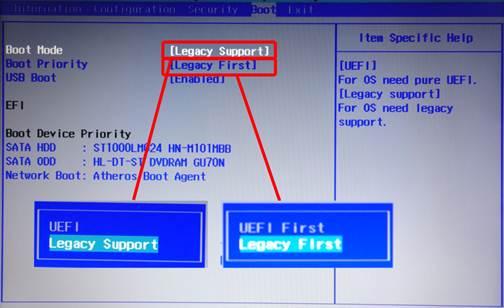
11、在计算机重新启动至“Lenovo“LOGO画面时,按下键盘上“F12”键或“Fn键+”F12“键进入引导设置界面。
12、最后将笔记本的光驱托盘弹出,放入正版的Win7系统光盘之后将光驱托盘推回,同时选择界面中的“SATA ODD“或“USB ODD”项目并点击“回车”,从而实现光驱启动。
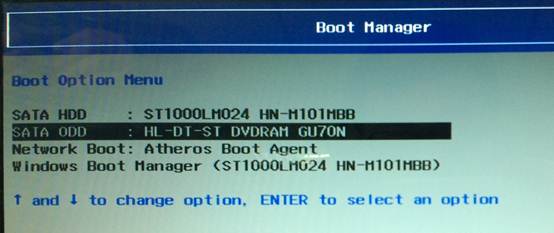
以上就是老毛桃一键重装系统之win8如何变成win7的方法,希望小编的分享能够帮助到大家!
- 系统重装步骤
- 一键重装系统win7 64位系统 360一键重装系统详细图文解说教程
- 一键重装系统win8详细图文教程说明 最简单的一键重装系统软件
- 小马一键重装系统详细图文教程 小马一键重装系统安全无毒软件
- 一键重装系统纯净版 win7/64位详细图文教程说明
- 如何重装系统 重装xp系统详细图文教程
- 怎么重装系统 重装windows7系统图文详细说明
- 一键重装系统win7 如何快速重装windows7系统详细图文教程
- 一键重装系统win7 教你如何快速重装Win7系统
- 如何重装win7系统 重装win7系统不再是烦恼
- 重装系统win7旗舰版详细教程 重装系统就是这么简单
- 重装系统详细图文教程 重装Win7系统不在是烦恼
- 重装系统很简单 看重装win7系统教程(图解)
- 重装系统教程(图解) win7重装教详细图文
- 重装系统Win7教程说明和详细步骤(图文)











